Nokia C5-00: Сообщения
Сообщения: Nokia C5-00
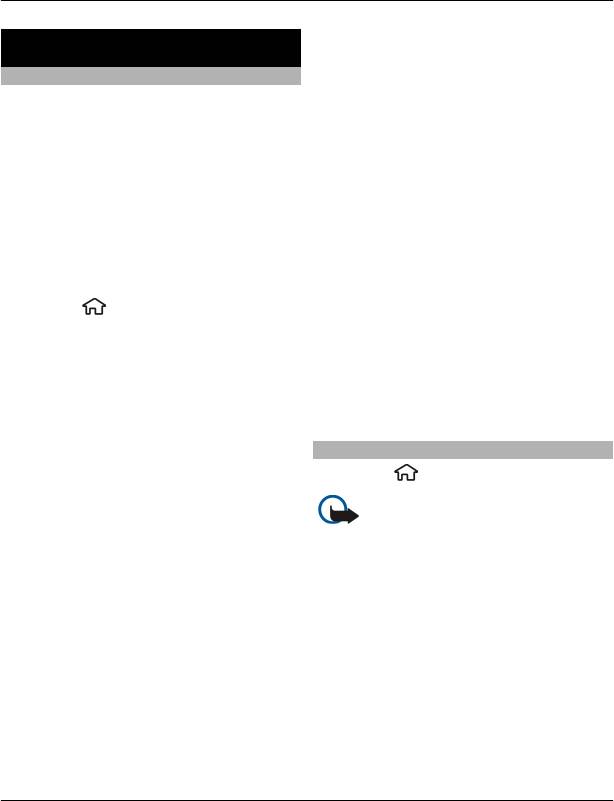
Сообщения 39
• Определите параметры
Сообщения
мультимедийных сообщений в
Чат
устройстве.
С помощью приложения "Сообщения"
Устройство может распознавать
(услуга сети) можно передавать и
поставщика SIM-карты и автоматически
принимать текстовые и
устанавливать некоторые настройки
мультимедийные сообщения,
сообщений. Если этого не происходит,
аудиосообщения и сообщения
может потребоваться определить эти
электронной почты. Кроме того, можно
параметры вручную или обратиться к
принимать служебные сообщения
поставщику услуг для настройки
Интернет, сообщения базовой станции,
параметров.
специальные сообщения, содержащие
данные, а также передавать
Вид графического сообщения на
служебные запросы.
дисплее зависит
от типа
принимающего устройства.
Выберите
> Сообщ..
Прием и отображение мультимедийных
Доступные типы сообщений могут
сообщений возможны только в том
различаться. Дополнительную
случае, если устройство поддерживает
информацию можно получить у
совместимые функции. Вид сообщения
поставщика услуг.
на дисплее зависит от типа
принимающего устройства.
Для передачи или приема сообщений
может потребоваться следующее:
Ввод и передача сообщений
• Необходимо вставить
Выберите
> Сообщ..
действующую SIM-карту в
устройство и находиться в зоне
Важное замечание. Сообщения
обслуживания сотовой сети.
следует открывать с осторожностью.
• Убедитесь, что сеть поддерживает
Сообщения могут содержать
требуемые функции сообщений, и
вредоносное программное
они включены на SIM-карте.
обеспечение и другие программные
• Настройте точку доступа в Интернет
компоненты, которые могут нарушить
на устройстве.
работу телефона и компьютера.
• Определите параметры учетной
Для того, чтобы передавать
записи электронной почты в
мультимедийные сообщения и
устройстве.
сообщения электронной почты, в
• Определите параметры текстовых
устройстве должны быть установлены
сообщений в устройстве.
правильные параметры подключения.
© 2010-2011 Nokia. Все права защищены.
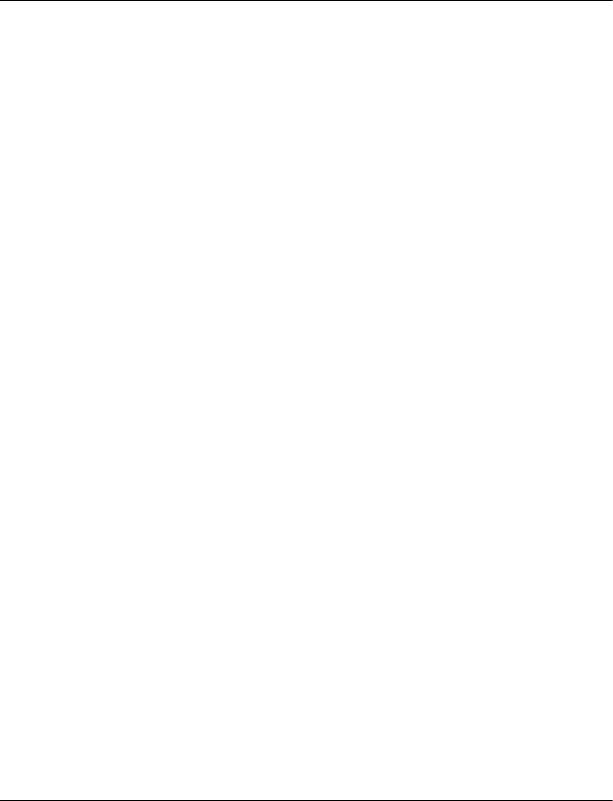
40 Сообщения
Размер сообщений MMS ограничен
адресатов в списке контактов, или
возможностями сотовой сети. Если
введите номер телефона или адрес
вставленное изображение превышает
электронной почты адресата. Для
заданное ограничение, устройство
разделения адресатов
позволяет уменьшить его размер так,
используется точка
с запятой (;),
чтобы его можно было передать в
которая вводится с помощью
сообщении MMS.
клавиши (*). Можно также
скопировать и вставить номер или
Ограничения, накладываемые на
адрес из буфера обмена.
размер сообщений электронной почты,
4 В поле "Тема" введите тему
можно уточнить у поставщика услуг.
мультимедийного сообщения или
При попытке передачи сообщения
сообщения электронной почты.
электронной почты, размер которого
Для скрытия или отображения
превышает ограничение,
полей при составлении текстового
установленное для сервера
сообщения или сообщения MMS
электронной почты, сообщение
выберите Функции > Поля
сохраняется в папке
"Исходящие" и
заголовка сбщ.
устройство периодически пытается
5 В поле сообщения введите текст
выполнить его повторную передачу.
сообщения. Для добавления
Для передачи сообщения электронной
шаблона или заметки к текстовому
почты требуется соединение в режиме
или мультимедийному сообщению
передачи данных. В связи с этим
выберите Функции > Вставить
многократные попытки повторной
содержимое > Вставить текст >
передачи сообщения электронной
Шаблон или Заметку. Для
почты могут привести к увеличению
добавления шаблона к сообщению
платы за передачу данных. Такое
электронной почты выберите
сообщение можно удалить из папки
Функции > Вставить шаблон.
"Исходящие" или переместить его в
папку "Черновики".
6 Для добавления мультимедийного
файла в мультимедийное
1 Выберите Новое сообщ
..
сообщение выберите Функции >
2 Для передачи текстового или
Вставить содержимое, тип файла
мультимедийного сообщения (MMS)
или источника и требуемый файл.
выберите Сообщение. Для
Для добавления в сообщение
передачи мультимедийного
визитной карточки, слайда,
сообщения с одним аудиоклипом
заметки или
какого-либо другого
выберите Звуковое сообщение.
файла выберите Функции >
Для передачи сообщения
Вставить содержимое >
электронной почты выберите
Вставить другое.
Сообщение эл. почты.
7 Для съемки фотографии или записи
3 В поле "Кому" нажмите клавишу
видеоклипа для мультимедийного
прокрутки для выбора групп или
сообщения выберите Функции >
© 2010-2011 Nokia. Все права защищены.
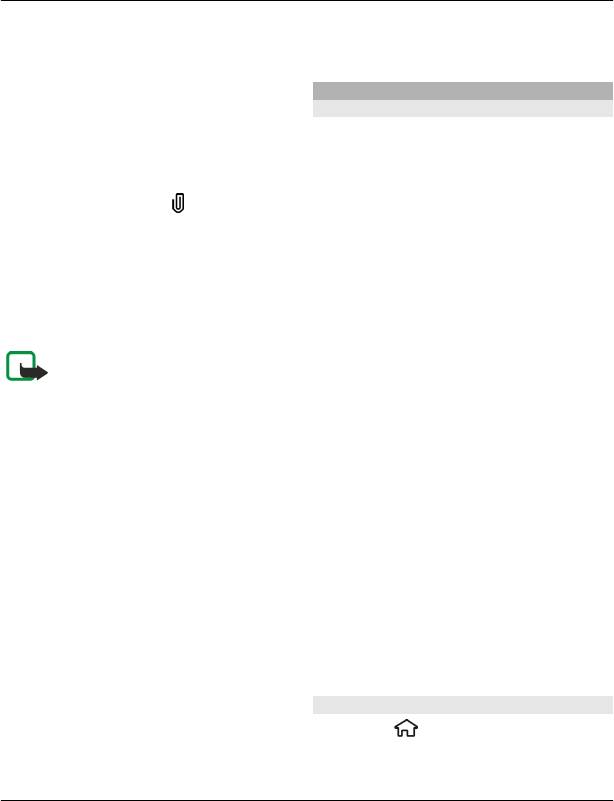
Сообщения 41
Вставить содержимое >
превышающие предельный размер
Вставить изображения > Новая,
для беспроводной сети.
Вставить видеоклип > Новый
или Вставить аудиоклип >
Эл. почта
Новый.
Настройка электронной почты
8 Для добавления вложения в
С помощью мастера электронной
сообщение электронной почты
почты Nokia можно установить
выберите Функции > Добавить
корпоративную учетную запись
вложение, память и файл для
электронной почты, такую как Microsoft
вложения. Значок
указывает на
Outlook, Почта Exchange или Intellisync
и свою учетную запись электронной
вложение в сообщение
почты в Интернете.
электронной почты.
9 Для передачи сообщения выберите
При установке своей корпоративной
Функции > Передать либо
электронной почты может возникнуть
нажмите клавишу вызова.
вопрос об имени сервера, связанного с
адресом электронной почты.
Доступные функции могут отличаться.
Обратитесь в отдел информационных
технологий компании за
Примечание: Текст на экране
дополнительной информацией.
устройства или значок отправленного
1 На главном
экране выберите мастер
сообщения не указывает на то, что
электронной почты.
сообщение фактически принято
требуемым адресатом.
2 Введите свой адрес электронной
почты и пароль. Если мастер не
Устройство поддерживает работу с
может автоматически настроить
текстовыми сообщениями длиной
параметры электронной почты,
более предела, установленного для
необходимо выбрать тип учетной
одинарных сообщений. Более длинные
записи электронной почты и ввести
сообщения передаются в двух и более
соответствующие параметры
сообщениях. Поставщик услуг может
учетной записи.
начислять соответствующую оплату.
Символы с надстрочными знаками и
При наличии в устройстве
другими метками, а также
символы
дополнительных клиентов
некоторых языков занимают больше
электронной почты они отображаются
места, уменьшая количество символов,
при запуске мастера электронной
которое можно послать в одном
почты.
сообщении.
Передача почты
В мультимедийном сообщении
Выберите
> Сообщ..
невозможно передавать видеоклипы,
сохраненные в формате MP4 или
© 2010-2011 Nokia. Все права защищены.
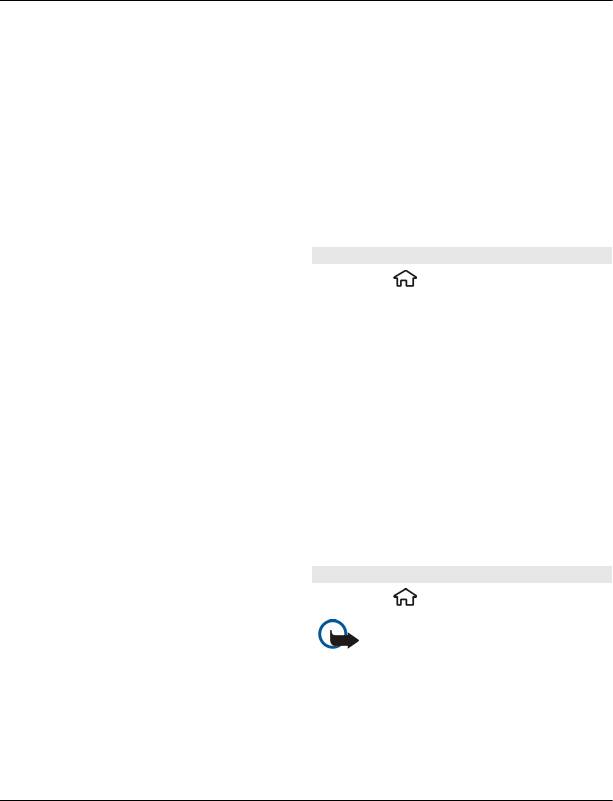
42 Сообщения
1 Выберите почтовый ящик, а затем
Функции редактиров.
Функции > Создать сообщ. эл/п.
— вырезание, копирование или
вставка выбранного текста.
2 В поле "Кому" введите адрес
электронной почты получателя.
Функции ввода — включение или
Если адрес электронной почты
отключение режима
получателя есть в приложении
интеллектуального ввода текста и
"Контакты", начните ввод имени
выбор языка ввода.
получателя и выберите одно из
6 Выберите Функции > Отправить.
предлагаемых совпадений. При
добавлении нескольких
Набор доступных функций может
получателей можно разделить
изменяться.
адреса электронной почты
символом ;. Поле "Копия" служит
Добавление вложений
для отправки копии другим
Выберите
> Сообщ..
получателям, а поле "СК" — для
отправки скрытых копий. Если поле
Для записи сообщения электронной
"СК" не отображается, выберите
почты выберите почтовый ящик, а
Функции > Дополнительно >
затем Функции > Создать сообщ.
Отоб. поле скр. коп..
эл/п.
3 В поле "Тема" введите тему
сообщения электронной почты.
Для добавления вложения в
4 Введите сообщение в текстовой
сообщение электронной почты
области.
выберите Функции > Добавить
вложение.
5 Выберите Функции и одну из
следующих функций:
Для удаления выбранного вложения
Добавить вложение
выберите Функции > Удалить
вложение.
— добавление вложения в
сообщение.
Приоритет — установка
Чтение электронной почты
приоритета сообщения.
Выберите
> Сообщ..
Отметить — отметка
сообщения
для последующего уведомления.
Важное замечание. Сообщения
Вставить шаблон — вставка
следует открывать с осторожностью.
текста из шаблона.
Сообщения могут содержать
Добавить получателя
вредоносное программное
— добавление получателей
обеспечение и другие программные
сообщения из приложения
компоненты, которые могут нарушить
"Контакты".
работу телефона и компьютера.
© 2010-2011 Nokia. Все права защищены.
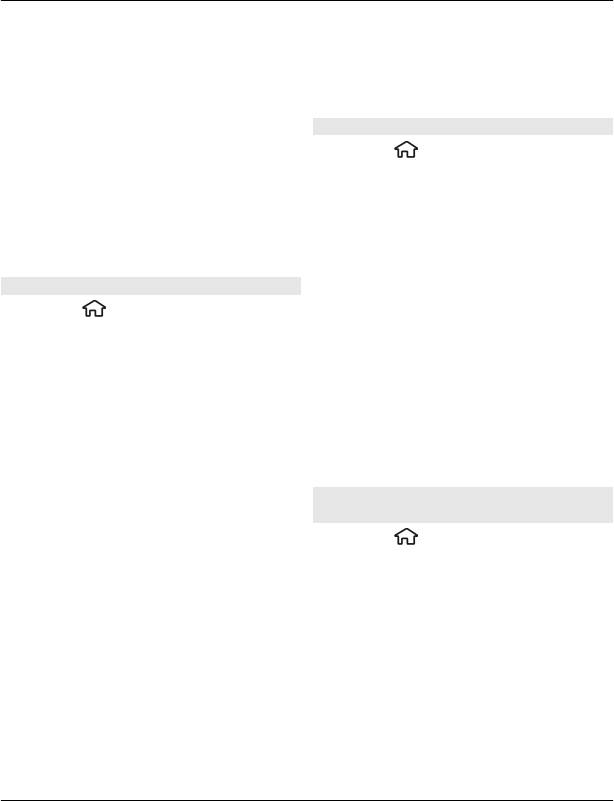
Сообщения 43
Для чтения полученного сообщения
Для открытия выбранного вложения
электронной почты выберите
выберите Функции > Действия >
почтовый ящик и сообщение из списка.
Открыть.
Для ответа отправителю сообщения
Ответ на запрос встречи
выберите Функции > Ответить. Для
ответа отправителю и другим
Выберите
> Сообщ. и почтовый
получателям выберите Функции >
ящик.
Ответить всем.
Отвечать на запросы о встречах можно,
только если активна функция
Для пересылки сообщения выберите
синхронизации данных календаря.
Функции > Переслать.
Выберите полученный запрос о
встрече, Функции и одну из следующих
Загрузка вложений
функций:
Выберите
> Сообщ. и почтовый
Принять — принятие запроса о
ящик.
встрече.
Для просмотра вложений в полученное
Отклонить — отклонение запроса о
сообщение электронной почты
встрече.
выделите поле вложения и выберите
Переслать — пересылка запроса о
Функции > Действия. Если в
встрече другому получателю.
сообщении только одно вложение,
Удалить из календаря — удаление
выберите Открыть, чтобы открыть его.
отмененной встречи из календаря.
При наличии нескольких вложений
выберите Просмотреть список, чтобы
Поиск сообщений электронной
открыть список загруженных
почты
вложений.
Выберите
> Сообщ. и почтовый
Для загрузки на устройство выбранного
ящик.
вложения или всех вложений из списка
выберите Функции
> Действия >
Для поиска объектов в получателях,
Загрузить или Загрузить все.
темах и текстах сообщений
Вложения не сохраняются в устройстве
электронной почты в почтовом ящике
и удаляются при удалении сообщения.
выберите Функции > Поиск.
Для сохранения на устройстве
Для отключения поиска выберите
выбранного вложения или всех
Функции > Остановить поиск.
вложений выберите Функции >
Действия > Сохранить или Сохранить
Для запуска нового поиска выберите
все.
Функции > Новый поиск.
© 2010-2011 Nokia. Все права защищены.
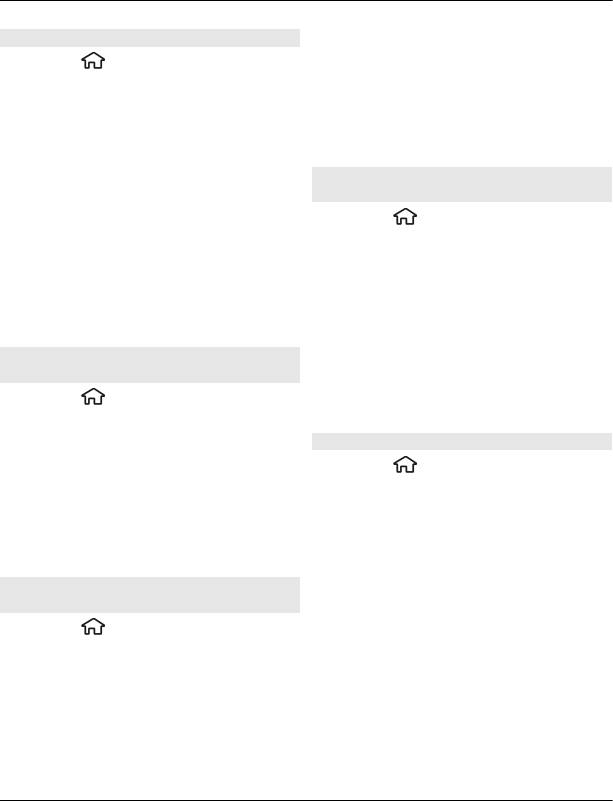
44 Сообщения
Удаление почты
Отключиться выберите Функции >
Выйти для отключения от почтового
Выберите
> Сообщ. и почтовый
ящика.
ящик.
Для запуска синхронизации выберите
Для удаления сообщения электронной
Функции > Подключиться.
почты выберите его, а затем выберите
Функции > Действия > Удалить.
Сообщение помещается в папку
Настройка ответа об отсутствии на
"Удаленные объекты", если она
рабочем месте
предусмотрена . Если папка " Удаленные
Выберите
> Приложен. >
объекты" недоступна, сообщение
Электронная почта.
удаляется навсегда.
Для настройки ответа об отсутствии на
Для очистки папки "Удаленные
рабочем месте, если эта функция
объекты" выберите папку, а затем
доступна, выберите почтовый ящик и
Функции > Сп. удал. эл-в пуст.
Функции > Настройки > Почтовый
ящик > Нет на работе > Вкл..
Переключение между папками
электронной почты
Для ввода текста ответа выберите
Ответ об отс. на работе.
Выберите
> Сообщ. и почтовый
ящик.
Общие параметры эл. почты
Чтобы открыть другую папку
Выберите
> Приложен. >
электронной почты или почтовый
Электронная почта и Настр. > Общие
ящик, выберите Входящие в верхней
настройки.
части дисплея. Выберите папку
электронной почты или почтовый
Выберите одну из следующих функций:
ящик из списка.
Вид списка сообщ. — настройка
отображения одной или двух строк
Завершение соединения с почтовым
текста в сообщениях электронной
ящиком
почты в папке "Входящие".
Выберите
> Сообщ. и почтовый
Просмотр текста — предварительный
ящик.
просмотр сообщений при прокрутке
списка сообщений электронной почты
Для отмены синхронизации между
в папке "Входящие".
устройством и сервером электронной
Разделители загол. — Чтобы
почты и для работы с электронной
разрешить разворачивание или
почтой в автономном режиме выберите
сворачивание списка сообщений
Функции > Отключиться. При
электронной
почты, выберите Вкл..
отсутствии у почтового ящика функции
© 2010-2011 Nokia. Все права защищены.
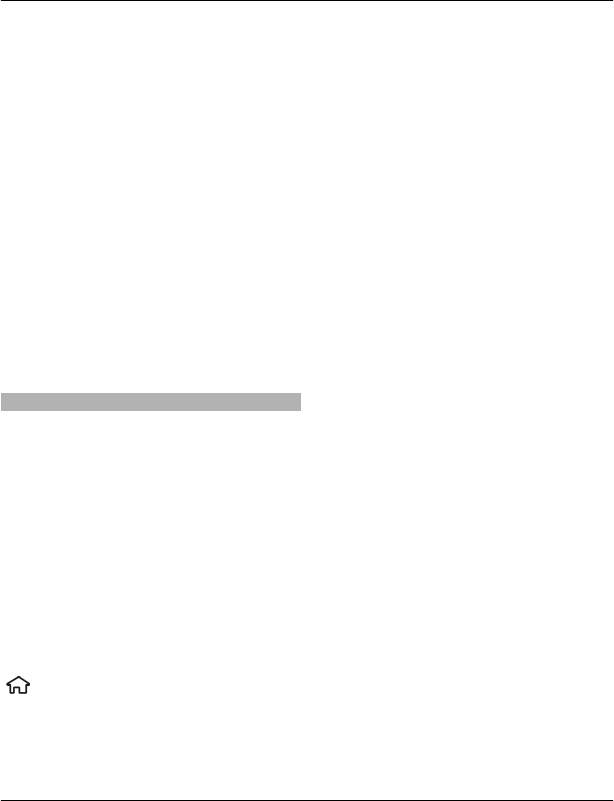
Сообщения 45
Уведомл. о загрузке — настройка
отображения в устройстве
уведомления о загрузке вложения
электронной почты.
Предупр. перед удален. — настройка
отображения в устройстве
предупреждения перед удалением
сообщения электронной почты.
Загрузка изображ. HTML
— автоматическая загрузка
изображений HTML в сообщениях
электронной почты.
Главный экран — определение
количества строк электронной почты,
отображаемых в области информации
на главном экране.
Набор доступных функций может
изменяться.
О чате
Используя Чат (услуга сети), можно
обмениваться мгновенными
сообщениями с друзьями. Можно
использовать несколько услуг чата или
сообществ одновременно и
переключаться между ними. Если,
например, Вы хотите выполнить
просмотр веб-страниц, можно оставить
приложение Чат для работы в фоновом
режиме и получать уведомления о
новых мгновенных сообщениях.
Приложение Чат уже установлено на
устройстве. Чтобы начать
обмен
мгновенными сообщениями, выберите
> Приложен. > Чат.
За использование услуг сети и загрузку
содержимого на устройство может
взиматься плата.
© 2010-2011 Nokia. Все права защищены.
Оглавление
- Содержание
- Техника безопасности
- Начало работы
- Основное использование
- Настройка устройства
- Телефон
- Контакты
- Сообщения
- Связь
- Интернет
- Определение положения
- Музыка и аудио
- Камера
- Изображения и видеоклипы
- Управление временем
- Офисные приложения
- Настройки
- Управление данными
- Поиск полезной информации
- Защита окружающей среды
- Алфавитный указатель






